
Devamlılık Çizimi ile, yakınlardaki iPhone’unuzu veya iPad’inizi kullanarak bir çizim ekleyebilir ve çizimin, Mac’inizde e-postada, mesajda, belgede, notta veya klasörde hemen görünmesini sağlayabilmektesiniz.
Devamlılık (Continuity) özelliklerini kullanmak için, aygıtlarınızda Wi-Fi ve Bluetooth açık olmalıdır. Aygıtlarınızın sistem gereksinimlerini karşılaması gerekmektedir.
- Mac’inizde, imleci çizim veya işaretleme eklemek istediğiniz yere (bir belge, not veya e-posta vb) yerleştiriyoruz.
- Dosya ⟶ iPhone’dan veya iPad’den Ekle’yi tıklayıp, sonra Çizim Ekle’yi seçiyoruz.
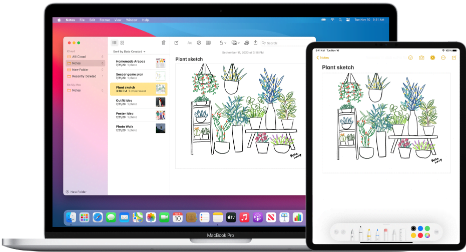
- Masaüstü‘nü veya Finder penceresindeki bir klasörü, Kontrol tuşuna basarak tıklayıp, iPhone’dan veya iPad’den İçe Aktar’ı seçip, sonra Çizim Ekle’yi seçerek de yapabilirsiniz.
Dosya menüsünde Düzen veya Ekle gibi komutları görmüyorsanız, başka bir menüde olabilirler ya da kullandığınız uygulama bunları desteklemiyor olabilir.
iPhone’unuzda veya iPad’inizde, parmağınızı kullanarak çizim ekleyebilirsiniz. iPad’de Apple Pencil’ı da kullanabilirsiniz.
İşlemlerinizi tamamladıktan sonra , Bitti’ye tıklamanız yeterli olacaktır.
Mac’inizde çizim, imleci yerleştirdiğiniz yerden ya da masaüstünden veya bir klasörden başladıysanız, bir dosya olarak görünecektir.
Eklendiği yere bağlı olarak çizimi işaretleyebilir veya filtre uygulama ya da büyüklüğünü değiştirme gibi diğer özelliklerini ayarlayabilirsiniz.



